إذا أرسل إليك شخص ما ملف PDF يحتوي على صور مُتعددة بداخله ، فهناك عدة طرق لاستخراج الصور منه. على سبيل المثال ، يُمكنك التقاط لقطة شاشة لصفحة أو استخدام خدمة عبر الإنترنت مثل pdftoimage.com. تكمن المشكلة في لقطات الشاشة في أنك لا تحصل على الدقة الكاملة للصورة ويُمكن أن يكون استخدام خدمة عبر الإنترنت مصدر قلق للخصوصية. لهذا السبب وجدتُ أثناء البحث طريقة سهلة لاستخراج الصور من ملف PDF على iPhone. هيا نبدأ.
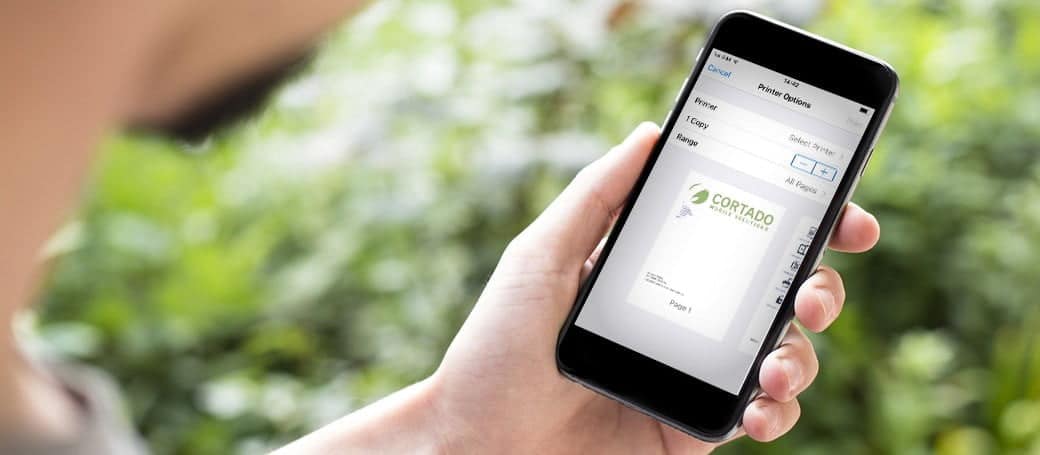
استخراج الصور من ملف PDF
نظرًا لعدم وجود طريقة لاستخراج الصور من ملف PDF بشكل مُضمن في iOS ، فسنستخدم أحد التطبيقات. ابدأ من خلال تثبيت PDF to Image Converter Lite على جهاز iPhone الخاص بك. يُمكنك استخدام ملفات PDF المحفوظة على iPhone و iCloud و GDrive و Dropbox و OneDrive. بمجرد أن يتم تثبيت التطبيق على جهاز iPhone ، افتح التطبيق ، وانقر فوق المصدر أين يوجد ملف PDF الخاص بك. بالنسبة لي ، إنه موجود في تطبيق “الملفات” على جهاز iPhone ، لذا اخترت جهازي. اضغط على ملف PDF لتحميله على التطبيق.
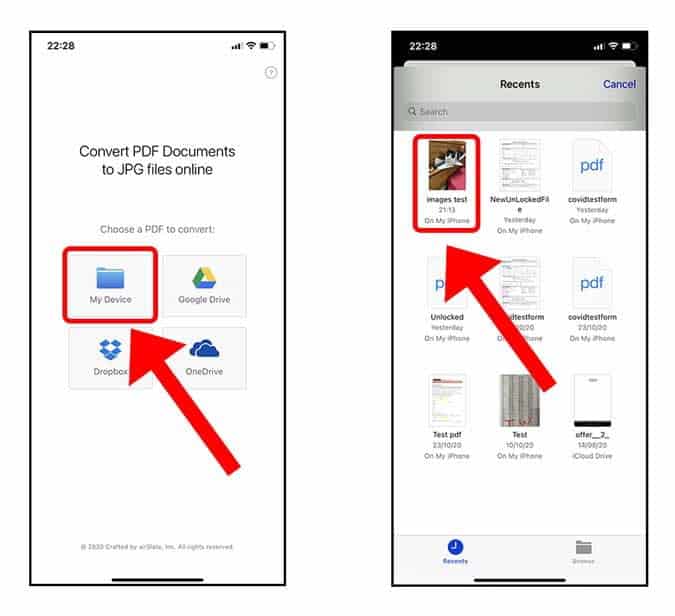
بعد تحليل ملف PDF ، سترى معاينة للصفحات في ملف PDF ، ويُمكنك اختيار أي عدد من الصفحات التي سيتم استخراجها. بعد تحديد الصفحات ، انقر فوق تحويل. سيقوم التطبيق باستخراج الصفحات من الملف ويُعطيك بعض الخيارات. اضغط على تنزيل لحفظ الصور في تطبيق “الملفات”.
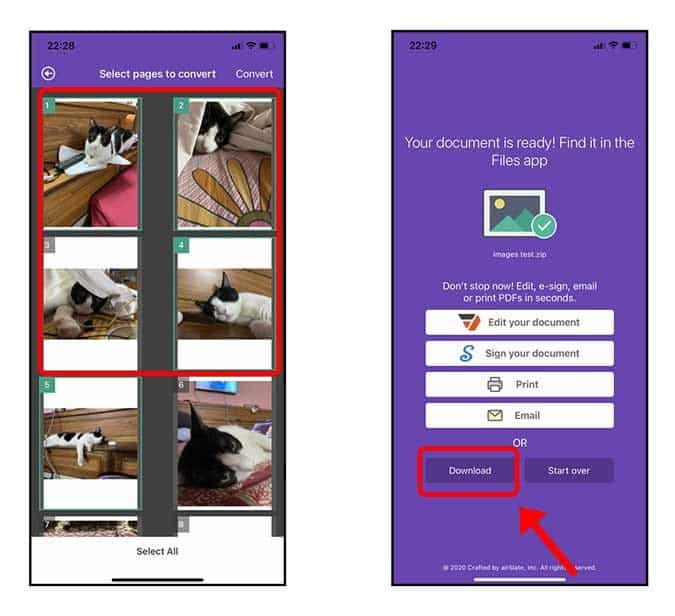
للأسف ، لا يحفظ التطبيق الصور في تطبيق “الصور”. للوصول إلى الصور ، افتح تطبيق “الملفات” ، وانتقل إلى مجلد “على iPhone الخاص بي”. ابحث عن مجلد PDFtoJPEG وافتحه من خلال النقر على أيقونة المجلد.
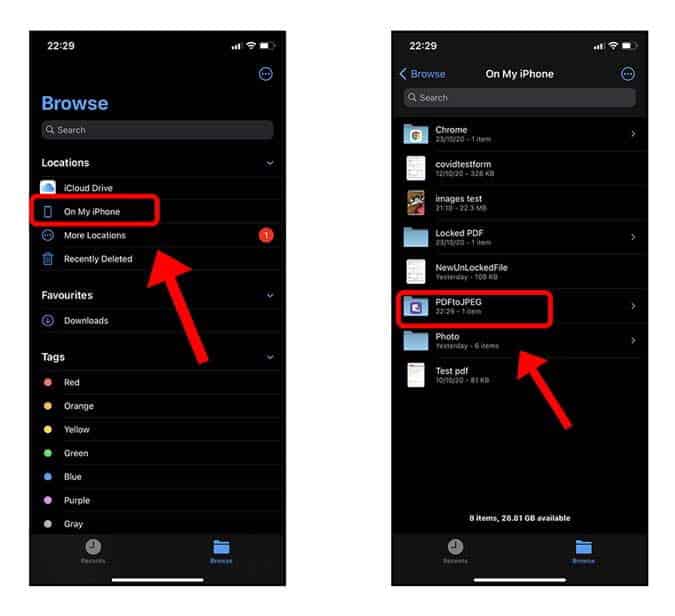
ستجد هنا مجلدًا بنفس اسم ملف PDF والصور الموجودة بداخل هذا المجلد. يُمكنك الآن فعل ما تُريده بالصور ، مثل مشاركتها على شبكات التواصل الاجتماعي أو إرسالها إلى أجهزة أخرى عبر Airdrop أو البريد الإلكتروني وما إلى ذلك.
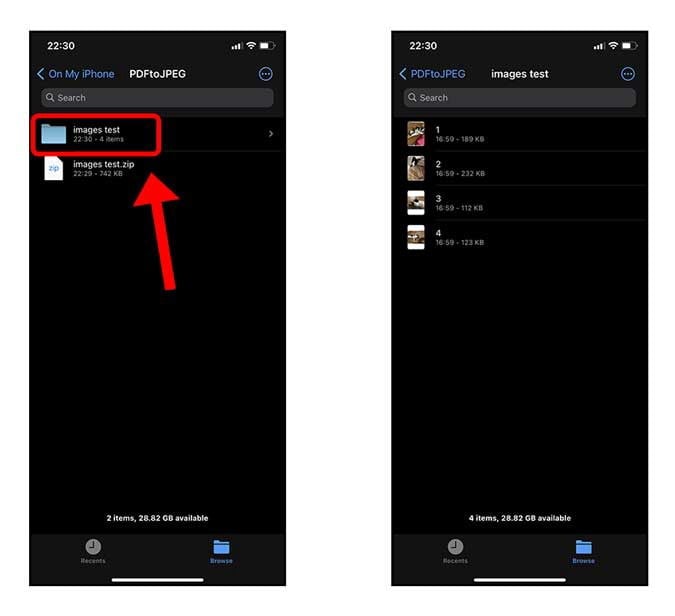
الكلمات الختامية
كانت هذه طريقة سريعة لاستخراج الصور من ملف PDF على جهاز iPhone. الطريقة بسيطة حقًا والتطبيق مجاني تمامًا وليس له أي تكاليف خفية. اسمح لي أن أعرف ما هو رأيك في هذه الطريقة في التعليقات أدناه أو تواصل معي على Twitter.







